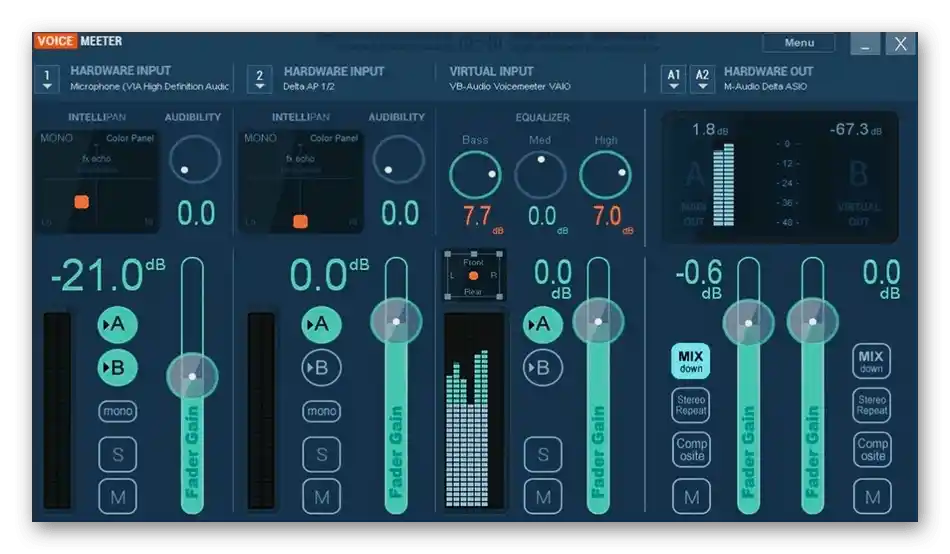محتوا:
روش 1: فیلتر "کاهش نویز"
در OBS دو فیلتر وجود دارد که برای کاهش نویز میکروفون طراحی شدهاند. اولین فیلتر — "کاهش نویز" — به صورت خودکار کار میکند و تنها یک تنظیم را در هنگام انتخاب پروفایل با بار کم بر روی پردازنده به کاربر ارائه میدهد. ما ابتدا به بررسی این فیلتر خواهیم پرداخت، زیرا عدم نیاز به انتخاب پارامترهای اضافی — مزیت اصلی این فیلتر برای کاربران مبتدی است.
- پروفایل خود را در OBS راهاندازی کنید و در پنجره "میکسر صدا" بر روی آیکون چرخ دنده در مقابل دستگاه ضبط کلیک کنید.
- منویی با ویژگیها ظاهر میشود که باید "فیلترها" را انتخاب کنید.
- برای دستگاههای ضبط و پخش در OBS مجموعهای از فیلترهای الگو وجود دارد که با کلیک بر روی آیکون به شکل علامت مثبت اضافه میشوند.
- در لیست فیلترها "کاهش نویز" را پیدا کنید.
- میتوانید آن را تغییر نام دهید یا نام پیشفرض را حفظ کنید.
- بهطور خودکار روش "RNNoise" انتخاب میشود که کیفیت بالای کاهش نویز را در بر دارد. در حالت فعال بودن این روش، بار کمی بر روی پردازنده افزایش مییابد.
- اگر میخواهید بار را کاهش دهید و بهطور مستقل سطح کاهش را ویرایش کنید، روش را به "Speex" تغییر دهید و بر اساس صداهایی که میکروفون ضبط میکند، عمل کنید.
- اگر چندین دستگاه ضبط متصل است، همان منوی پاپآپ با تنظیمات را فراخوانی کنید و بر روی "کپی فیلترها" کلیک کنید. سپس میکروفون دوم را انتخاب کرده و بر روی "چسباندن فیلترها" کلیک کنید. این کار شما را از نیاز به تنظیم مجدد هر فیلتر بینیاز میکند.
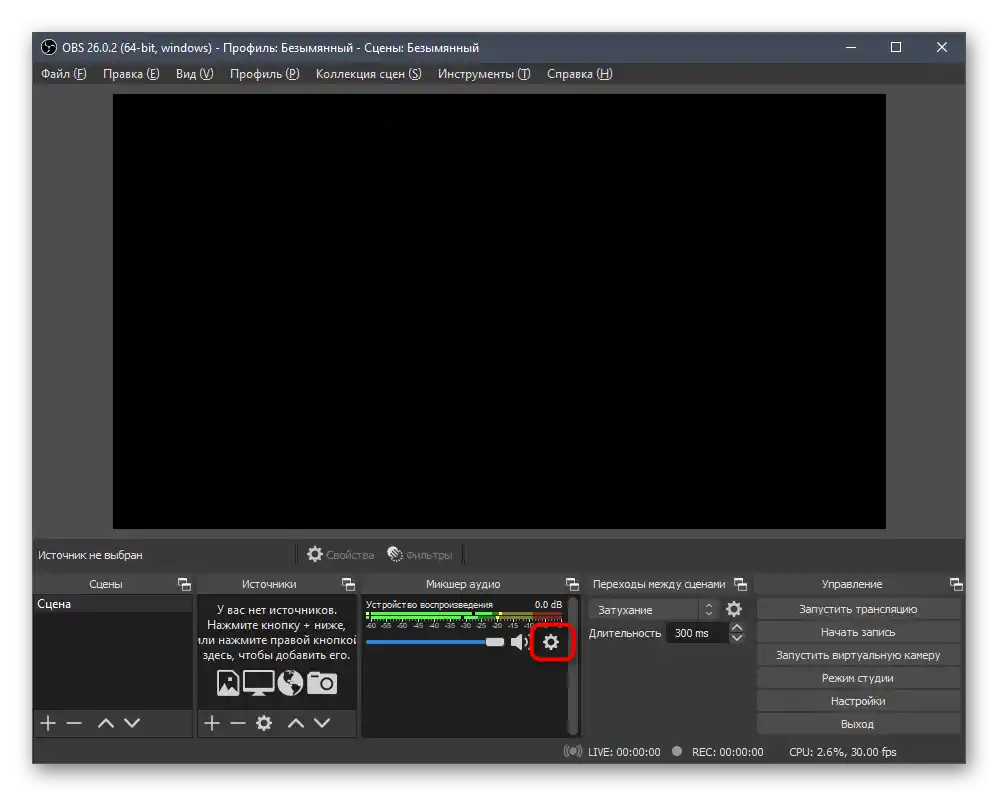
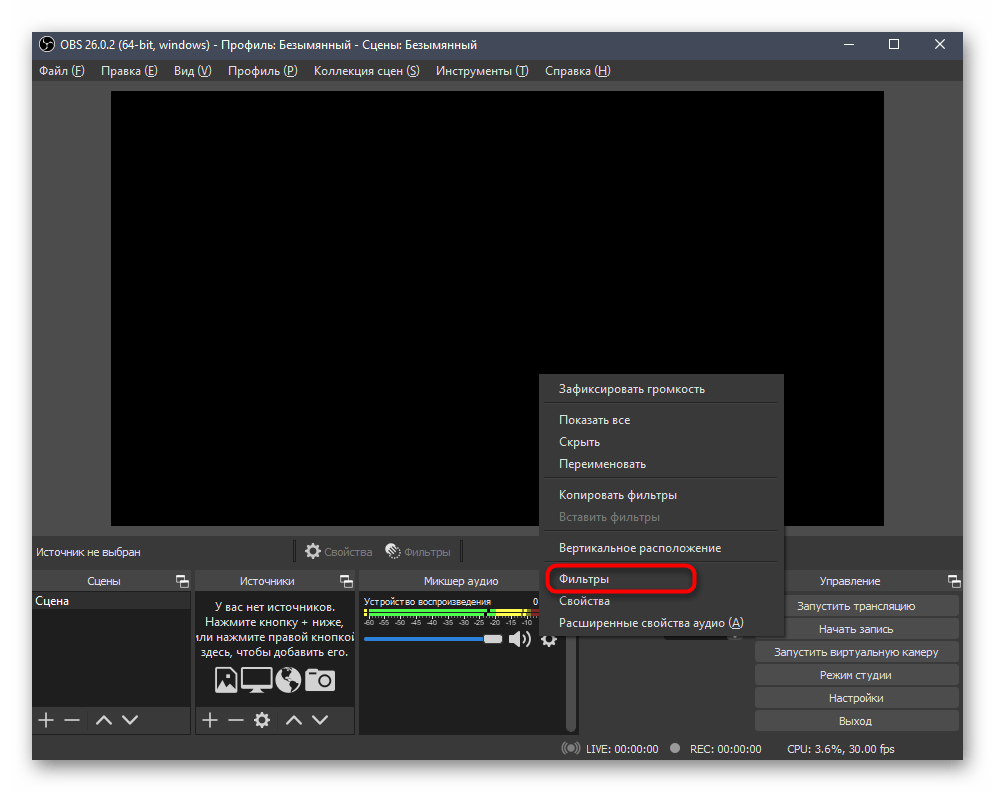
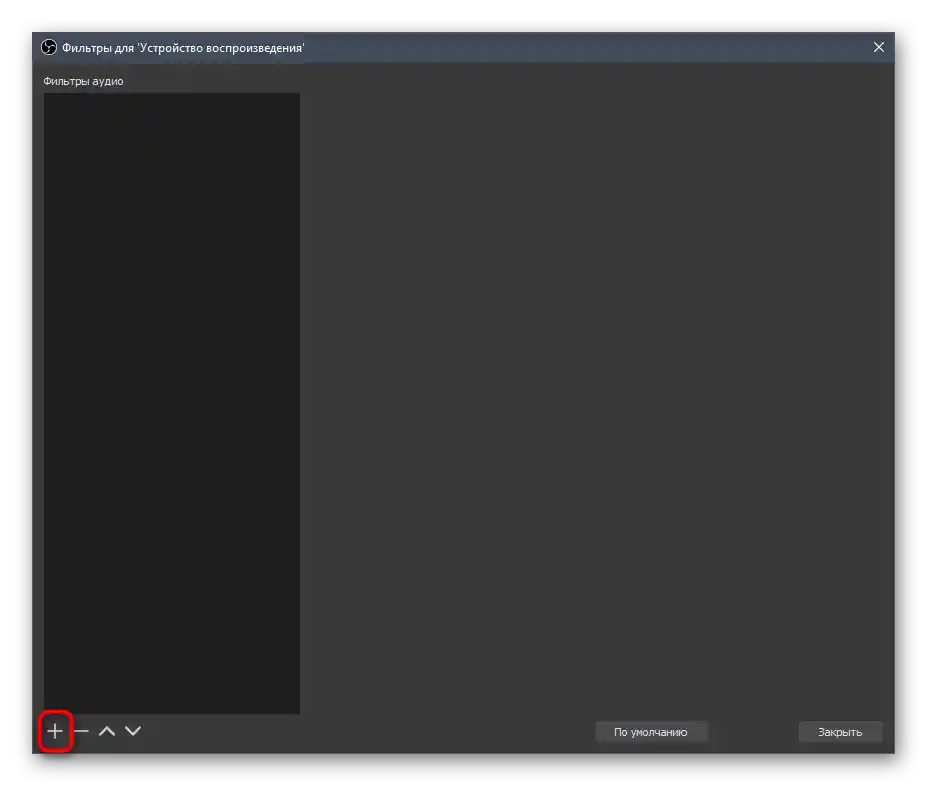
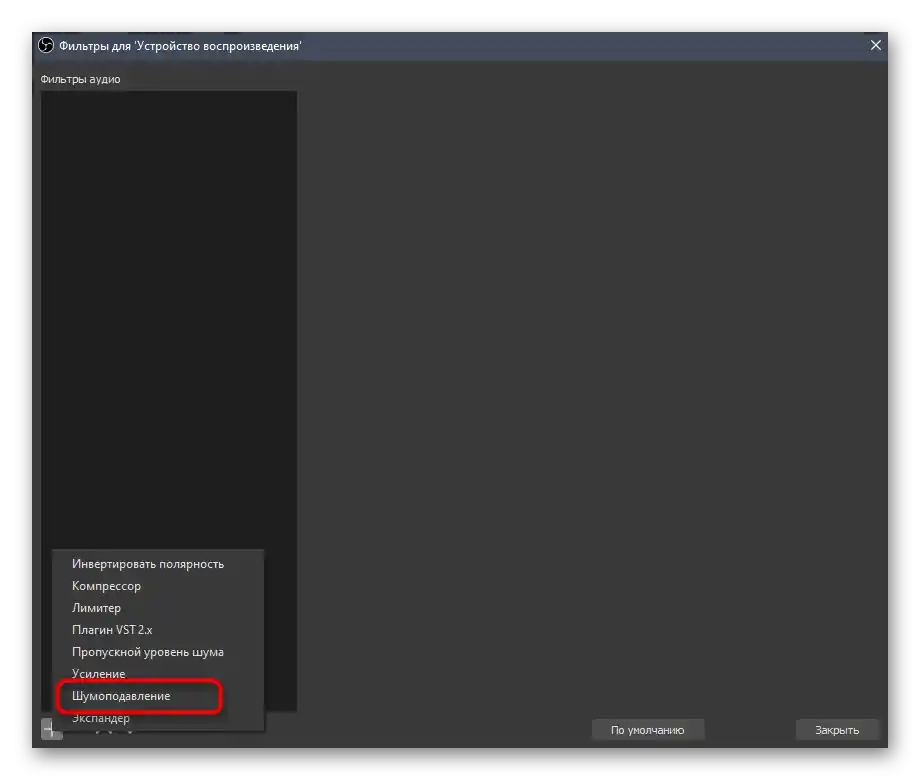
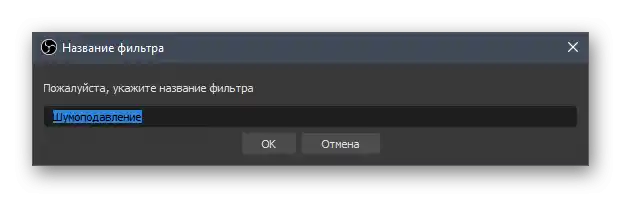
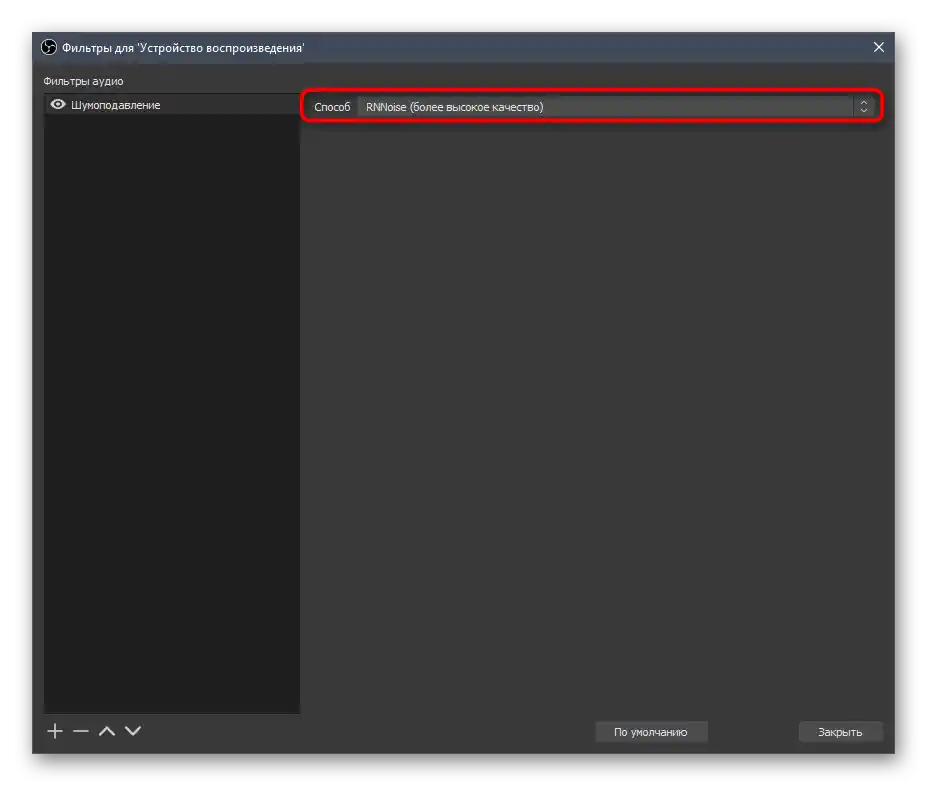
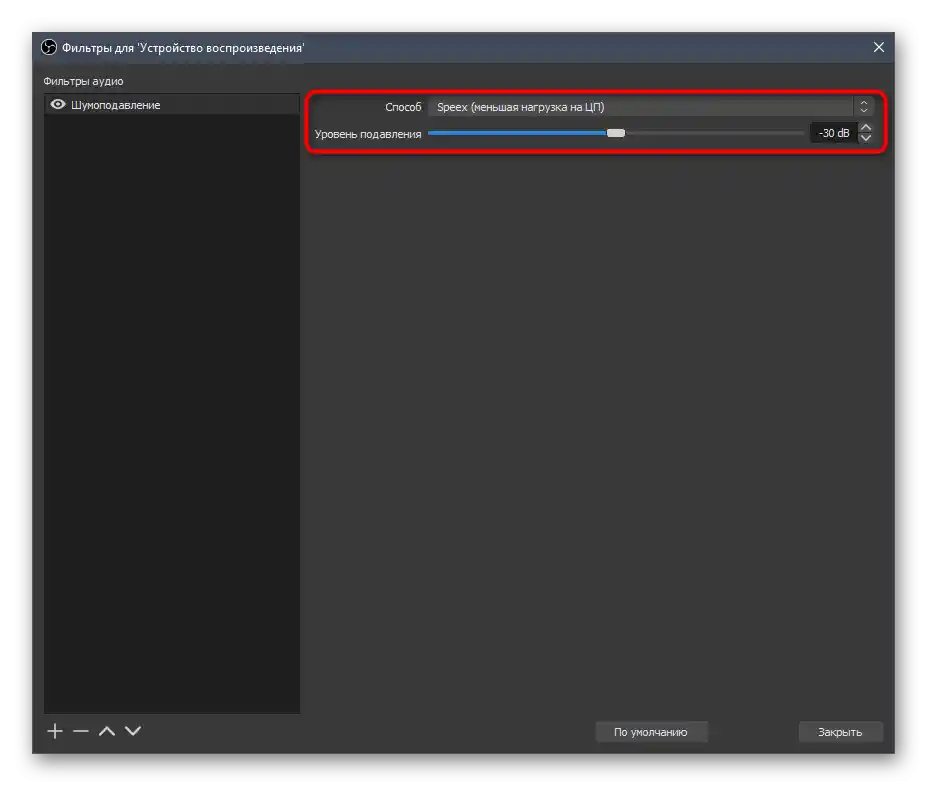
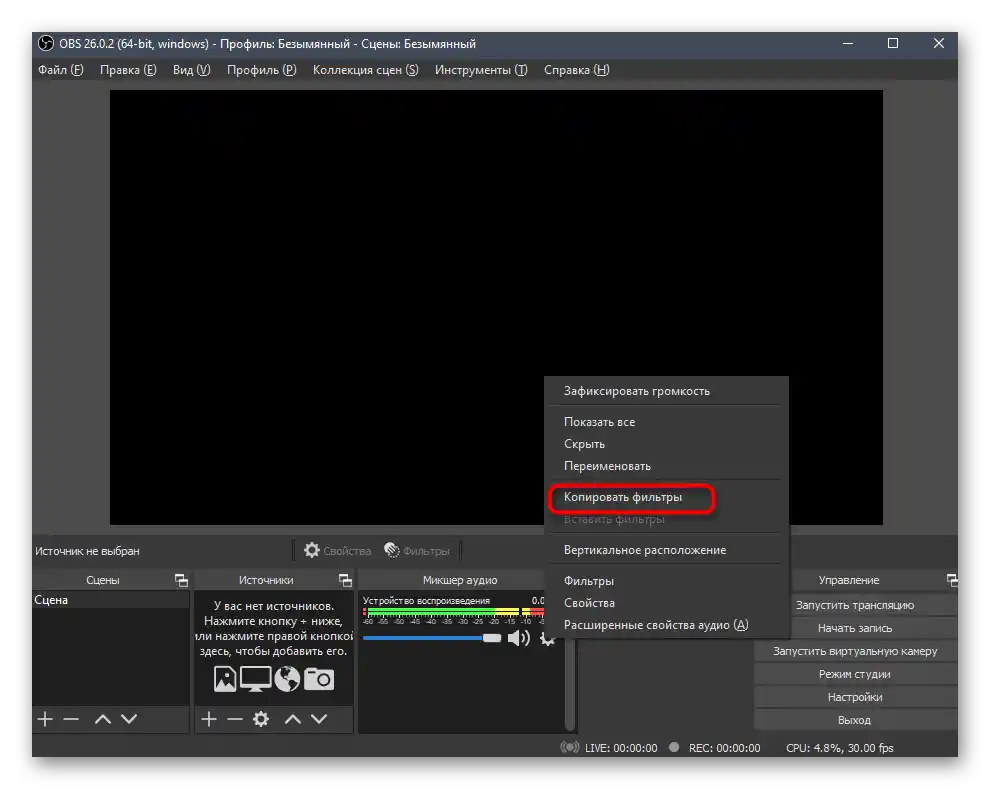
معایب این فیلتر — عدم وجود پارامترهای آستانه نویزهای ضبط شده و تأخیر در کاهش آنها است، بنابراین این گزینه تنها برای کاربرانی مناسب است که از الگوریتم داخلی چنین عملکردی راضی هستند.در غیر این صورت به ابزارهای پیشرفتهتر از روشهای زیر توجه کنید.
روش ۲: فیلتر "سطح عبور نویز"
فیلتر قابل تنظیم "سطح عبور نویز" در صورتی که بخواهید زمان بیشتری را به تنظیم این ابزار اختصاص دهید، مفید خواهد بود و انتقال صدای خوبی را با قطع تقریباً کامل نویزهای خارجی فراهم میکند.
- برای افزودن دوباره به منوی کار با فیلترها بروید، دکمه به شکل علامت مثبت را فشار دهید و از لیست "سطح عبور نویز" را انتخاب کنید.
- نام فیلتر را تغییر دهید یا آن را در حالت پیشفرض بگذارید و سپس Enter را برای تأیید فشار دهید.
- دو نوار لغزنده اول مسئول تنظیم آستانه نویزهای ضبط شده هستند. در اینجا باید به این توجه کنید که صداهای ناخواسته در چه دامنهای قرار دارند و سپس این پارامترها را ویرایش کنید.
- مدت زمان حمله، تأخیر و کاهش برای مشخص کردن زمان کار الگوریتمهای فیلتر ضروری است. این مدت زمان به نوع نویز، اینکه چقدر اغلب ظاهر میشود و با چه شدتی، یا اینکه آیا نویز به طور مداوم توسط میکروفن ضبط میشود، بستگی دارد. ما نمیتوانیم مشاوره خاصی در مورد پیکربندی این پارامترها ارائه دهیم، بنابراین شما باید خودتان سطح نویز را شناسایی کرده و با آزمایش تنظیمات مختلف به نتیجه مطلوب برسید.
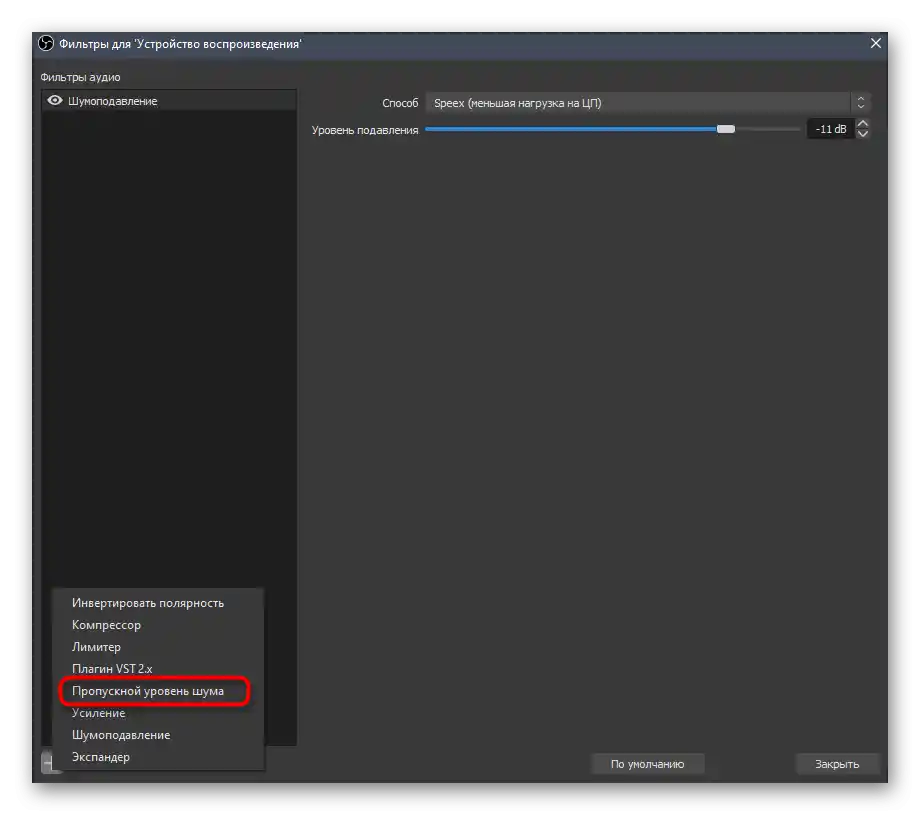
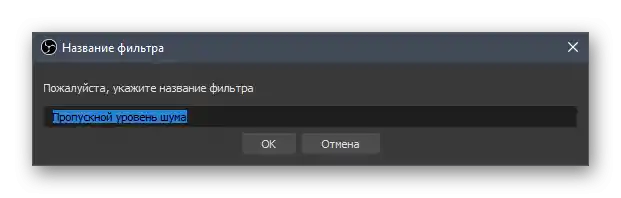
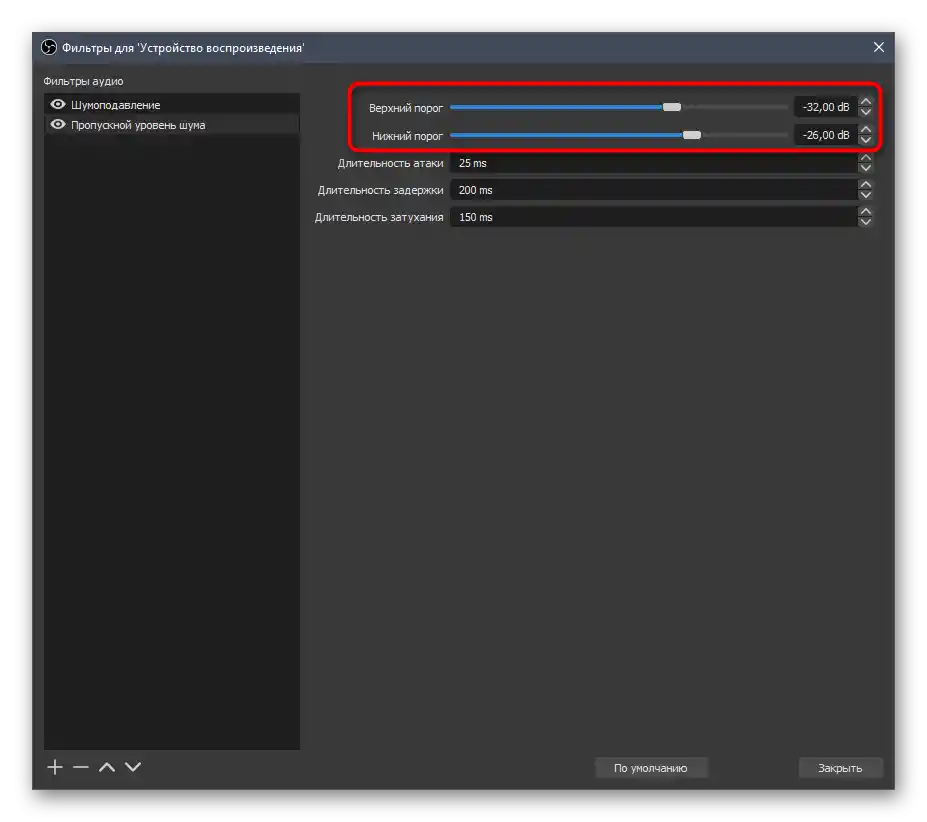
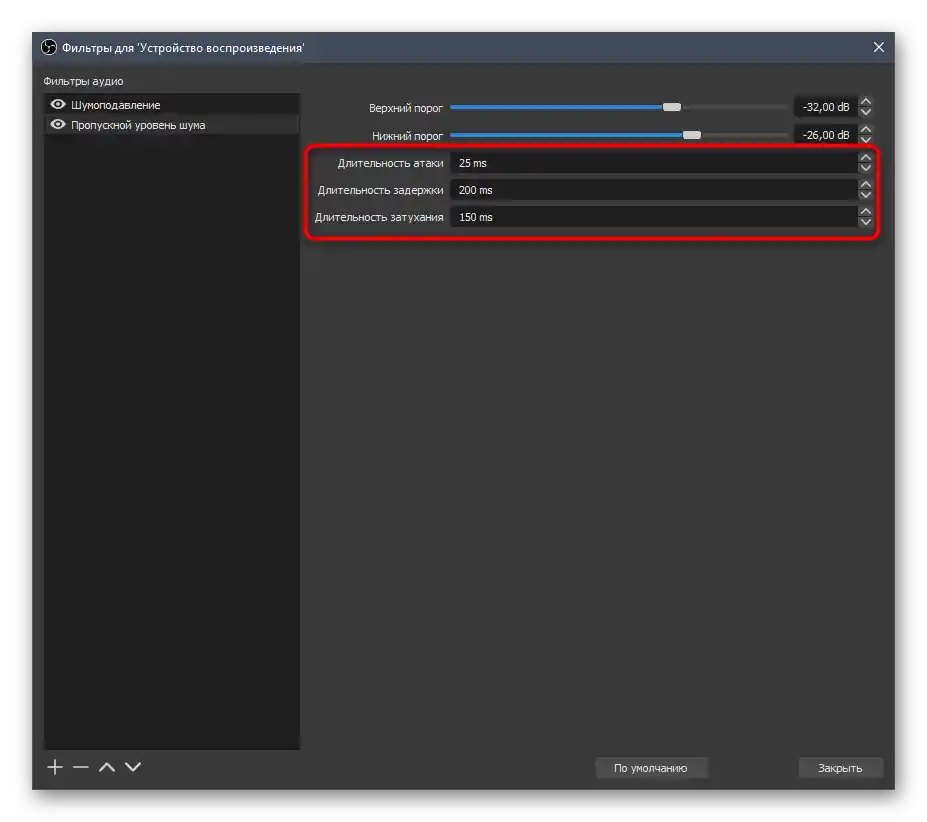
پس از تنظیم موفقیتآمیز، فیلتر را به منبع ضبط صدای دیگری که متصل است و دارای پارامترهای مشابه است، کپی کنید. تغییرات را در پروفایل خود ذخیره کنید، تنظیم صحنه را به پایان برسانید و شروع به پخش کنید و خود را از ظهور نویزهای ناخوشایند ایمن کنید.
روش ۳: Krisp
به یک روش سادهتر برای حذف نویزهای میکروفن میپردازیم، اما نیاز به بارگذاری برنامه اضافی به نام Krisp دارد. هدف اصلی آن به طور خودکار خاموش کردن هرگونه صدای ناخواسته هنگام اتصال این ابزار به OBS است.
به دانلود Krisp از وبسایت رسمی بروید
- Krisp به صورت پولی توزیع میشود، اما نسخه رایگان بدون هیچ گونه محدودیتی در عملکرد وجود دارد که به شما اجازه میدهد هر هفته به مدت دو ساعت از ابزارهای برنامه استفاده کنید.برای بارگذاری آن، بر روی لینک بالا کلیک کنید و "Krisp را به صورت رایگان دریافت کنید" پس از ورود به وبسایت رسمی.
- حتماً مراحل ثبتنام را انجام دهید، زیرا مجوز به حساب کاربری ایجاد شده متصل خواهد شد.
- دانلود بهطور خودکار پس از ورود به پروفایل آغاز خواهد شد و شما باید منتظر اتمام آن باشید و فایل اجرایی دریافت شده را اجرا کنید.
- دستورالعمل ساده نصب را دنبال کنید و سپس برنامه را اجرا کنید.
- در آنجا تأیید هویت در پروفایل قبلاً ایجاد شده را انجام دهید و بر روی "شروع نصب" کلیک کنید.
- تنظیمات سختافزار چند ثانیه طول میکشد، پس از آن یک پنجره کوچک کنترل نرمافزار روی صفحه ظاهر میشود که در آن خواهید دید که خاموش کردن نویز برای میکروفن فعال شده است.
- Krisp را ببندید و به تنظیمات OBS بروید و دوباره پروفایل شخصی خود را باز کنید.
- بخش "صوتی" را باز کنید و Krisp را به عنوان میکروفن مورد استفاده تنظیم کنید.
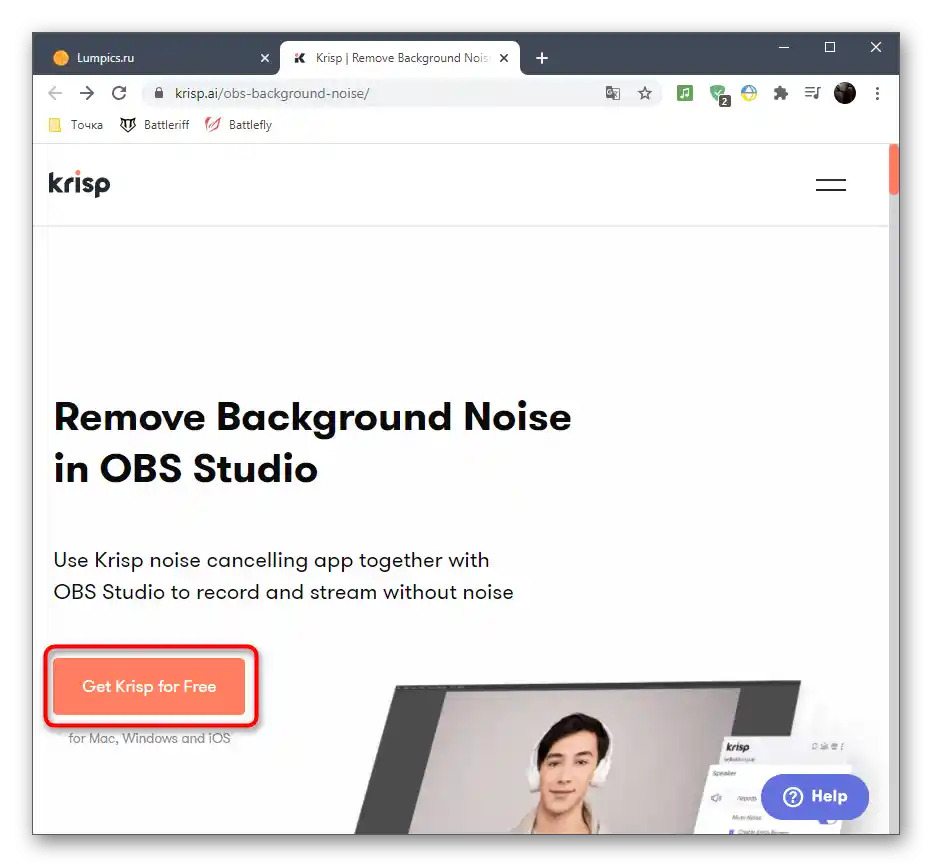
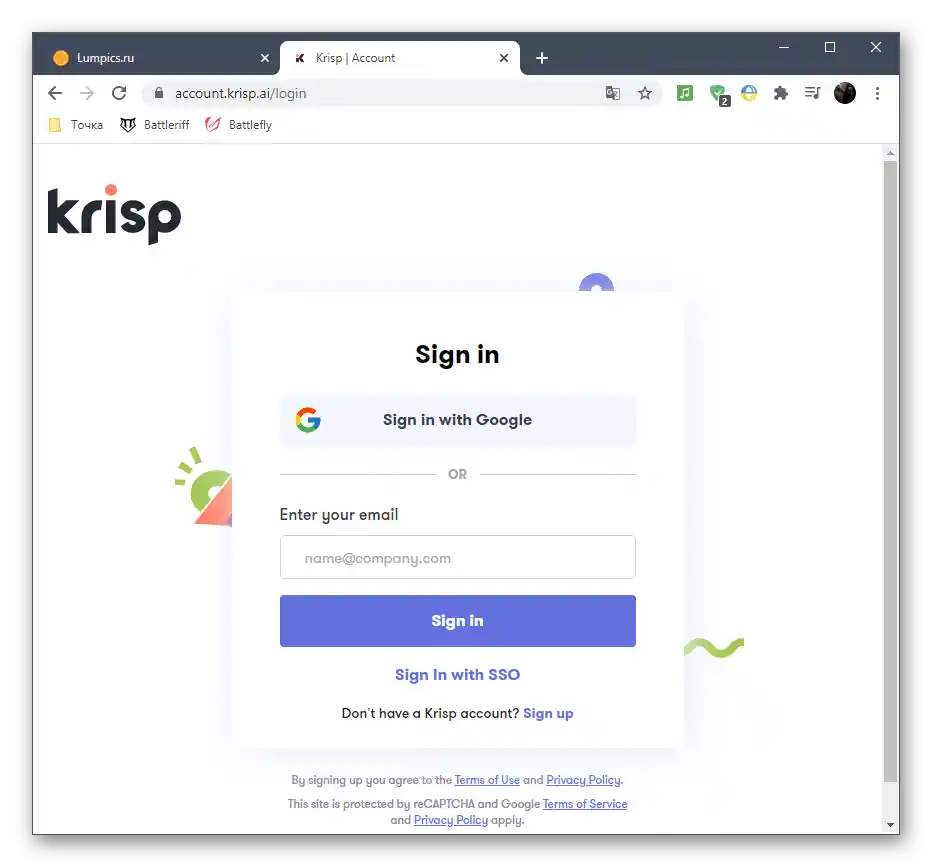
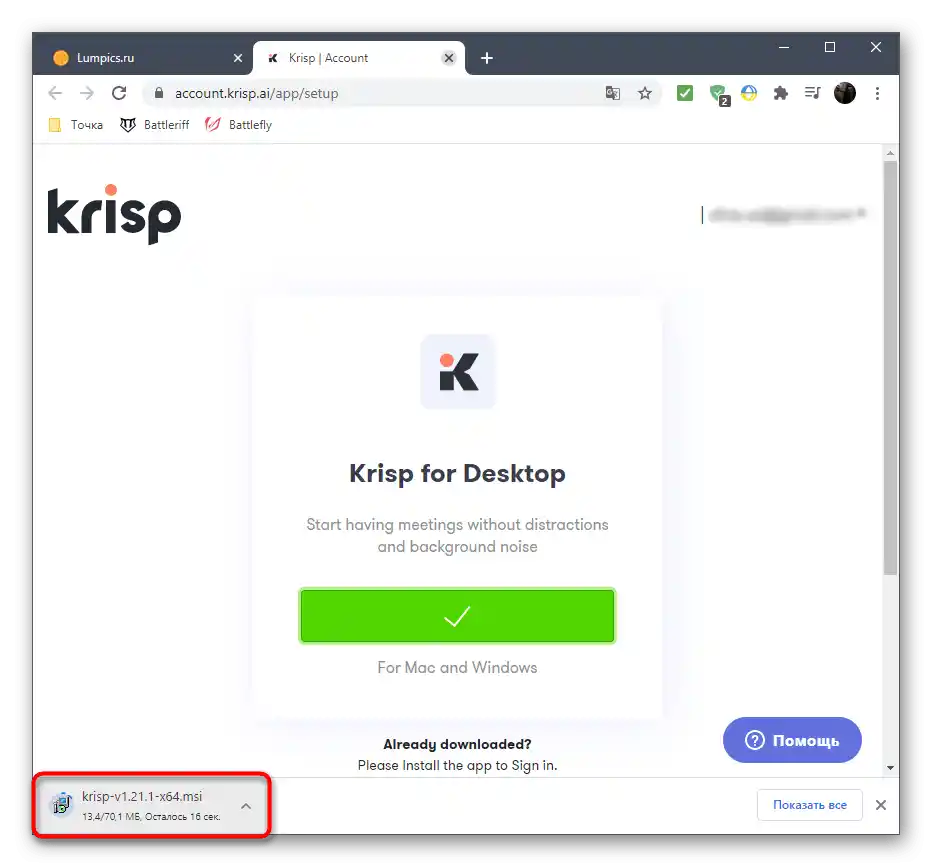
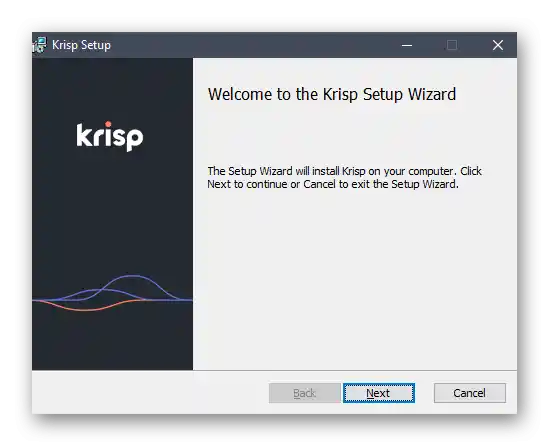
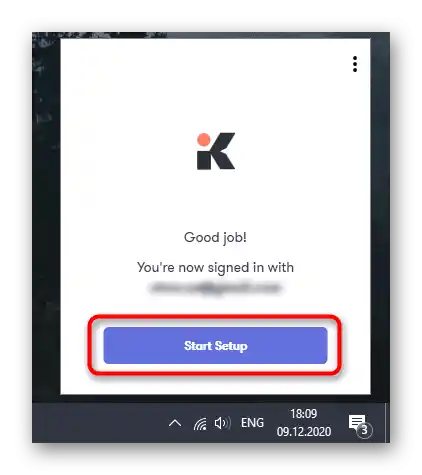
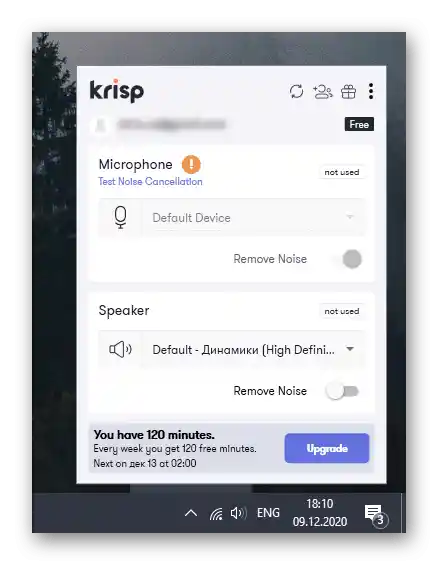
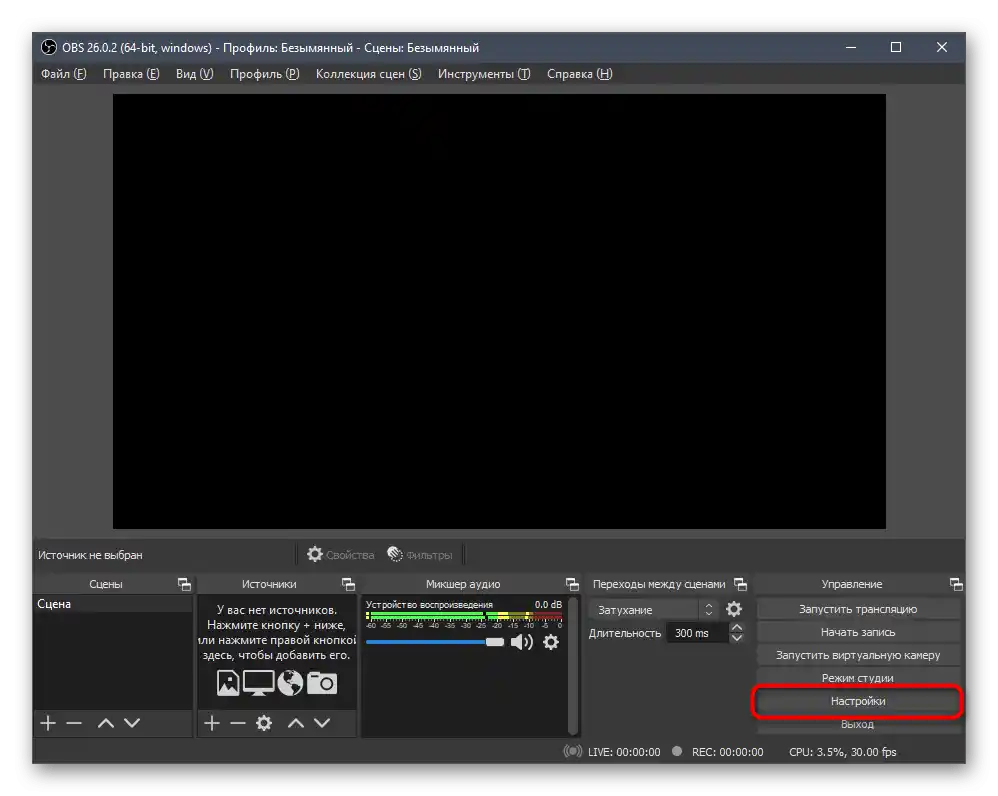

پس از اعمال تغییرات، Krisp بهطور خودکار شروع به حذف نویزها هنگام استفاده از میکروفن در OBS خواهد کرد و هیچ اقدام اضافی از شما نیاز نیست.
روش ۴: روشهای عمومی حذف نویز
مقاله خود را با توصیف روشهای عمومی حذف نویز میکروفن به پایان میرسانیم، که شامل استفاده از برنامههای دیگر، تنظیم درایور یا سیستمعامل است. این گزینهها همیشه برای دستیابی به اثر مطلوب مناسب نیستند، اما در شرایط خاص میتوانند مفید باشند. توضیحات دقیق هر یک از آنها را در مقالات جداگانه در وبسایت ما جستجو کنید و به لینکهای زیر مراجعه کنید.
بیشتر:
حذف نویزهای پسزمینه میکروفن در ویندوز
برنامههای تنظیم نویززدایی میکروفن